サイトのファイルをアップロードする
必須:これらの手順を完了するには以下が必要です。
- サイトファイルを移動するためのファイル転送プロトコル (FTP) アプリ。FileZilla をお勧めします。
- WordPress サイトが Managed Hosting for WooCommerce プランでホストされている場合には、FTP アプリでリンクする前に、SFTP アクセスをセットアップする必要があります。
「WordPress サイトの手動移行」シリーズ: ステップ 3
これまででダウンロードしたサイトファイルのアップロードをしましょう(サイトファイルをダウンロード)。サイト上の画像やその他のメディアファイルの数が多いと、アップロードの完了の所要時間が長くなります。以下のステップでは、FTP アプリとして FileZilla を用いているものとして解説します。
- 新しい WordPress サイトに、FTP アプリで接続してください。(FTP の接続でお困りですか?)
- FileZilla にて、ローカルサイトから、ダウンロードした
wp-contentのフォルダを探してください。フォルダを選択し、右クリック(Windows)または Control + マウスボタン(macOS)で「アップロード」を選んでください。
- 「ターゲットファイルは既に存在します」という警告が表示されます。「上書き」 、「常にこのアクションを使用」、および「現在のキューにのみ適用」を選択してください。
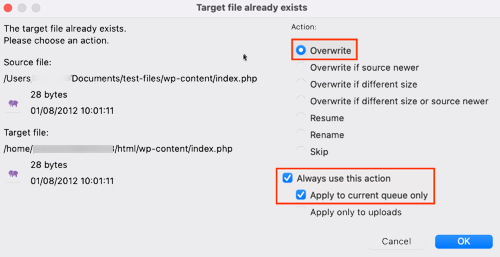
- [OK]を選択します。
FTP アプリがファイルのアップロードを完了するまで、次のステップに進まないでください。サイト容量が大きいと、アップロードにそれだけ時間がかかります。